Spárování AirPodů se zařízením Apple
AirPody můžete spárovat se svými zařízeními Apple a pak na nich poslouchat hudbu, filmy, zprávy a další zvuky. AirPody můžete také používat k volání a přijímání telefonních hovorů a u kompatibilních zařízení i hovorů FaceTime.
Když AirPody nastavíte na jednom ze svých zařízení Apple (například na iPhonu), budou se automaticky připojovat k vašim ostatním zařízením Apple, na nichž jste přihlášení k témuž účtu Apple.
Pokud nevíte, které AirPody používáte, přečtěte si téma Které AirPody mám?.
Rychlé odkazy
![]() Spárování AirPodů s iPhonem nebo iPadem
Spárování AirPodů s iPhonem nebo iPadem
![]() Spárování AirPodů s Apple Watch
Spárování AirPodů s Apple Watch
Spárování AirPodů s iPhonem nebo iPadem
Než začnete, ujistěte se, že máte na zařízení nainstalovanou nejnovější verzi iOS nebo iPadOS. Při párování musí být vaše zařízení rovněž připojeno k Wi-Fi nebo mobilní síti, jinak nebudete mít přístup k funkci Najít.
Na iPhonu nebo iPadu přejděte do aplikace Nastavení
 .
.Klepněte na položku Bluetooth, zapněte volbu Bluetooth a proveďte jednu z následujících akcí:
AirPody nebo AirPody Pro: Otevřete pouzdro s AirPody uvnitř a podržte ho u zařízení, které chcete spárovat, dokud se nezobrazí animace nastavení.
AirPody Max: Vyjměte AirPody Max z pouzdra Smart Case a během následujících 60 sekund je podržte u zařízení, se kterým je chcete spárovat. Vyčkejte, dokud se nezobrazí animace nastavení.
AirPody Max můžete ke svému zařízení připojit také pomocí podporovaného zvukového kabelu.
Postupujte podle pokynů na obrazovce a potom klepněte na Hotovo.
Pokud se animace nastavení neobjeví, můžete AirPody spárovat se zařízením ručně.
Spárování AirPodů s Macem
Než začnete, ujistěte se, že máte na Macu nainstalovanou nejnovější verzi macOS.
Na Macu přejděte do aplikace Nastavení systému
 .
.Klikněte na položku Bluetooth
 na bočním panelu.
na bočním panelu.Ujistěte se, že je rozhraní Bluetooth zapnuté a proveďte jednu z následujících akcí:
AirPody 1, 2 nebo 3 nebo AirPody Pro 1 nebo 2: Otevřete víčko pouzdra s AirPody uloženými uvnitř, podržte pouzdro u svého Macu a potom stiskněte tlačítko nastavení na zadní straně pouzdra a podržte ho přibližně pět sekund, nebo dokud se stavová kontrolka nerozbliká bíle.
AirPody 4 nebo AirPody Pro 3: Otevřete víčko pouzdra s AirPody uloženými uvnitř, podržte pouzdro u svého Macu a potom poklepejte na přední stranu pouzdra AirPodů, dokud se stavová kontrolka nerozbliká bíle.
AirPody Max: Stiskněte tlačítko hlukového filtru a podržte ho přibližně pět sekund, nebo dokud se stavová kontrolka nerozbliká bíle.
AirPody Max můžete ke svému zařízení připojit také pomocí podporovaného zvukového kabelu.
V seznamu zařízení vyberte své AirPody a klikněte na Připojit.
Tip: aby bylo spárování AirPodů snadnější, můžete také zobrazit nastavení Bluetooth v řádku nabídek.
Spárování AirPodů s Apple Watch
Než začnete, ujistěte se, že máte na Apple Watch nainstalovanou nejnovější verzi watchOS.
Na Apple Watch přejděte do aplikace Nastavení
 .
.Klepněte na Bluetooth a potom na obrazovce Bluetooth klepněte na AirPody, které chcete připojit.
Pokud se animace nastavení neobjeví, můžete AirPody spárovat se zařízením ručně.
Spárování AirPodů se zařízením Apple TV
Než začnete, ujistěte se, že máte na Apple TV 4K nebo HD nainstalovanou nejnovější verzi tvOS.
Na zařízení Apple TV přejděte do aplikace Nastavení
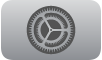 .
.Přejeďte dolů, vyberte Ovladače a zařízení a pak vyberte Bluetooth.
Proveďte jednu z následujících akcí:
AirPody 1, 2 nebo 3 nebo AirPody Pro 1 nebo 2: Otevřete víčko pouzdra AirPodů, stiskněte tlačítko nastavení na zadní straně pouzdra a podržte ho přibližně pět sekund, nebo dokud se stavová kontrolka nerozbliká bíle.
AirPody 4 nebo AirPody Pro 3: Otevřete víčko pouzdra s AirPody uloženými uvnitř, podržte pouzdro u svého zařízení a potom poklepejte na přední stranu pouzdra AirPodů, dokud se stavová kontrolka nerozbliká bíle.
AirPody Max: Stiskněte tlačítko hlukového filtru a podržte ho přibližně pět sekund, nebo dokud se kontrolka nerozbliká bíle.
V sekci Ostatní zařízení vyberte své AirPody.
Spárování AirPodů s Apple Vision Pro
Než začnete, ujistěte se, že máte na Apple Vision Pro nainstalovanou nejnovější verzi visionOS.
Nejsugestivnější reprodukce dosáhnete, když spárujete AirPody 4, AirPody Pro 2 (USB‑C) nebo AirPody Pro 3, které při spárování s Apple Vision Pro nabízejí bezztrátový zvuk a ultranízkou latenci (s využitím vlastního protokolu bezdrátového přenosu zvuku). AirPody 2, AirPody 3, AirPody Pro 1, AirPody Pro 2 (Lightning) a bezdrátové AirPody Max používají k zajištění vynikající kvality zvuku kodek Apple AAC Bluetooth®; avšak připojení přes Bluetooth bezztrátové není.
Na Apple Vision Pro přejděte do aplikace Nastavení
 .
.Klepněte na Bluetooth.
Proveďte jednu z následujících akcí:
AirPody 1, 2 nebo 3 nebo AirPody Pro 1 nebo 2: Odklopte víčko nabíjecího pouzdra s AirPody uloženými uvnitř, stiskněte tlačítko nastavení na zadní straně pouzdra a podržte ho přibližně pět sekund, nebo dokud se stavová kontrolka nerozbliká bíle.
AirPody 4 nebo AirPody Pro 3: Otevřete víčko pouzdra s AirPody uloženými uvnitř, podržte pouzdro u svého zařízení a potom poklepejte na přední stranu pouzdra AirPodů, dokud se stavová kontrolka nerozbliká bíle.
AirPody Max: Vyjměte AirPody Max z pouzdra Smart Case, stiskněte tlačítko hlukového filtru na AirPodech Max a podržte ho přibližně pět sekund, nebo dokud se kontrolka nerozbliká bíle.
V části Other Devices (Ostatní zařízení) klepněte na své AirPody.
Další informace o používání AirPodů s Apple Vision Pro najdete v článku podpory Apple Použití AirPodů s Apple Vision Pro.
Poznámka: bezztrátový zvuk je k dispozici jen při připojení k Apple Vision Pro. Dostupnost se v různých oblastech liší.
Připojení AirPodů Max zvukovým kabelem
AirPody Max můžete ke svému zařízení připojit pomocí podporovaného zvukového kabelu.
AirPody Max (Lightning): Připojte zvukový kabel s konektorem Lightning a 3,5mm jackem do nabíjecího portu na AirPodech Max a sluchátkové zdířky na zařízení.
AirPody Max (USB-C): Připojte zvukový kabel s konektorem USB‑C a 3,5mm jackem do nabíjecího portu na AirPodech Max a sluchátkové zdířky na zařízení.
K iPhonu, iPadu nebo Macu s portem USB‑C můžete AirPody Max připojit také kabelem USB‑C – USB‑C. Chcete‑li využívat všechny funkce, zapněte na připojeném zařízení Bluetooth. (Vyžaduje iOS 18.4, iPadOS 18.4 či macOS 15.4 nebo novější.)
Ruční spárování AirPodů se zařízením
Pokud se pokoušíte připojit své AirPody k zařízení, ale animace nastavení se neobjeví, můžete AirPody se zařízením spárovat ručně.
Proveďte některou z následujících akcí:
AirPody 4 nebo AirPody Pro 3: Otevřete nabíjecí pouzdro s AirPody uloženými uvnitř, podržte pouzdro u svého zařízení a potom poklepejte na přední stranu pouzdra, dokud se stavová kontrolka nerozbliká bíle.
AirPody Max: Stiskněte tlačítko hlukového filtru na AirPodech Max a podržte ho přibližně pět sekund, nebo dokud se kontrolka nerozbliká bíle.
Pokud máte AirPody Max (USB‑C), můžete je se zařízením spárovat také pomocí kabelu USB‑C – USB‑C.
Další modely AirPodů: Otevřete víčko pouzdra s AirPody uloženými uvnitř, podržte pouzdro u svého zařízení a potom stiskněte tlačítko nastavení na zadní straně pouzdra a podržte ho, dokud se stavová kontrolka nerozbliká bíle.
Na svém zařízení přejděte do aplikace Nastavení
 (na Macu do aplikace Nastavení systému).
(na Macu do aplikace Nastavení systému).Klepněte, resp. klikněte na Bluetooth a pak vyberte své AirPody, jakmile se objeví v seznamu.